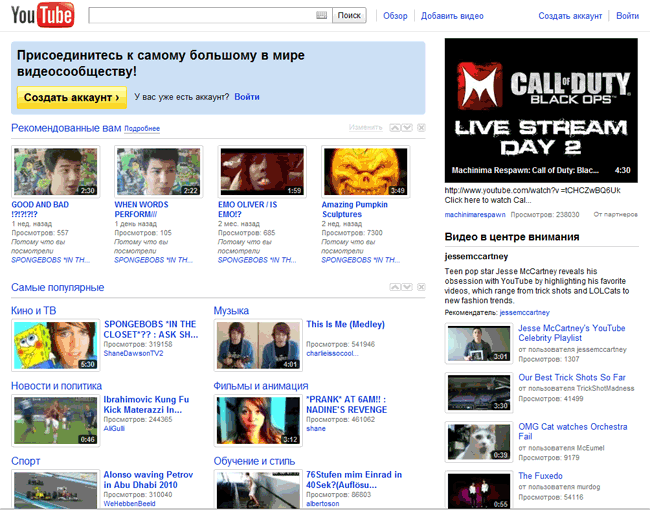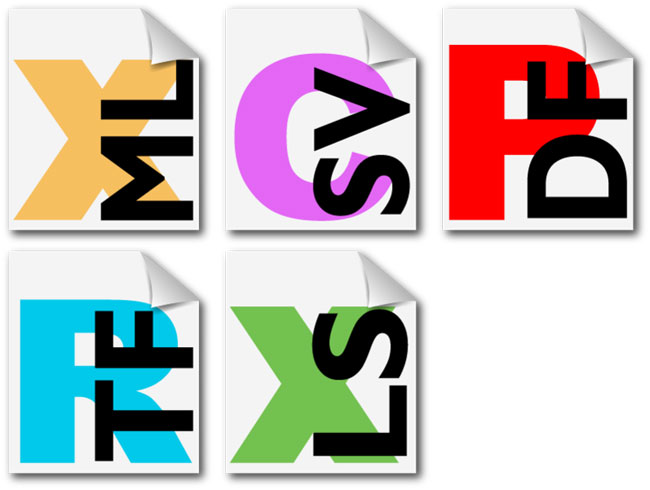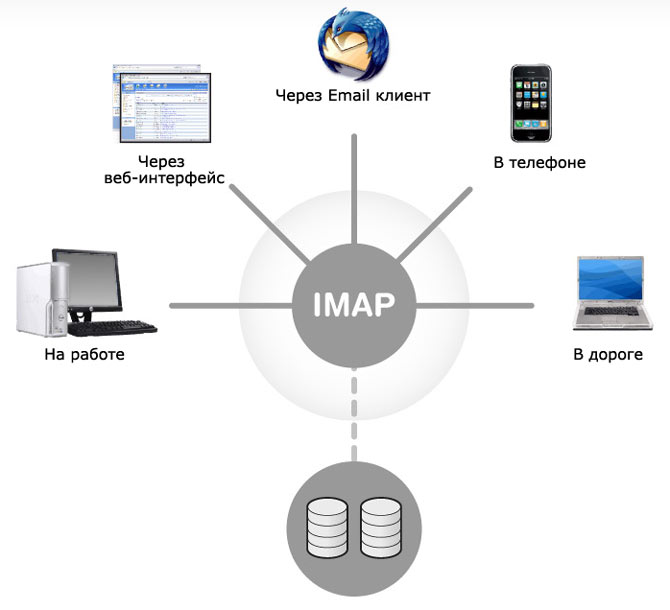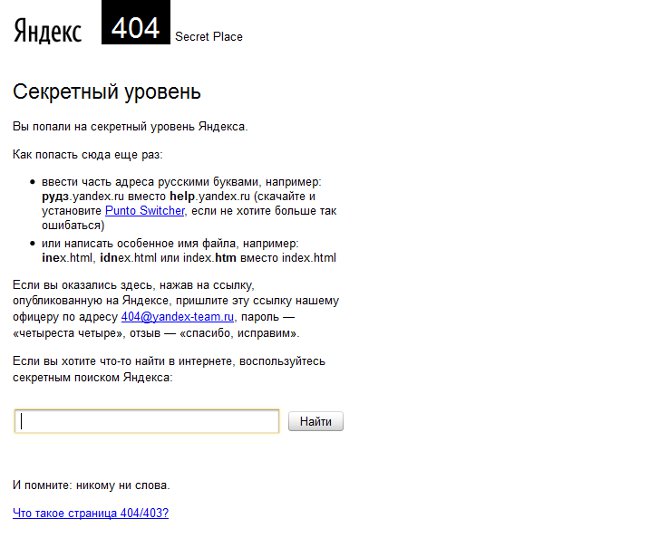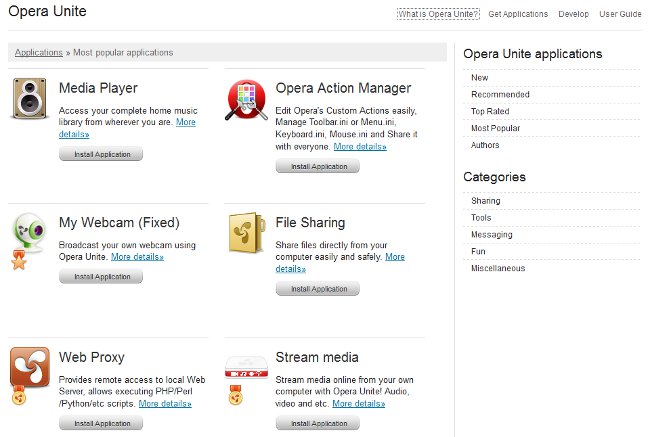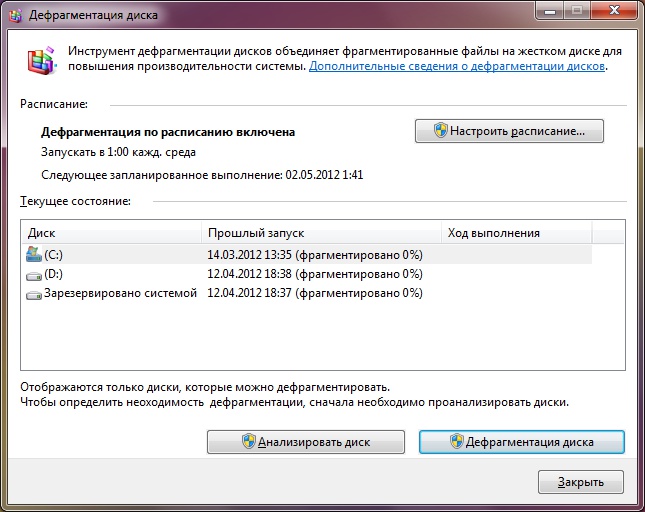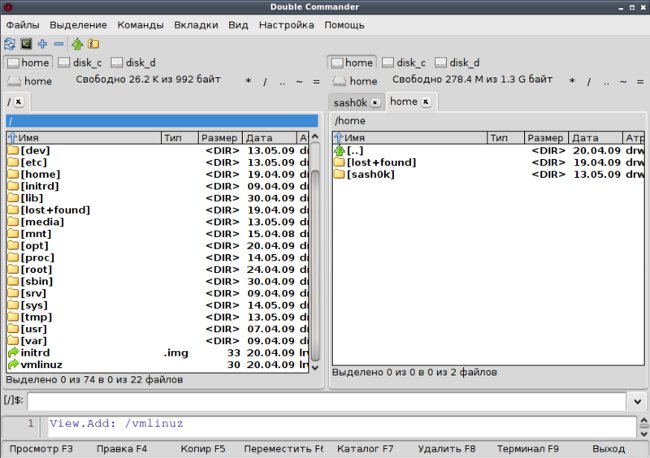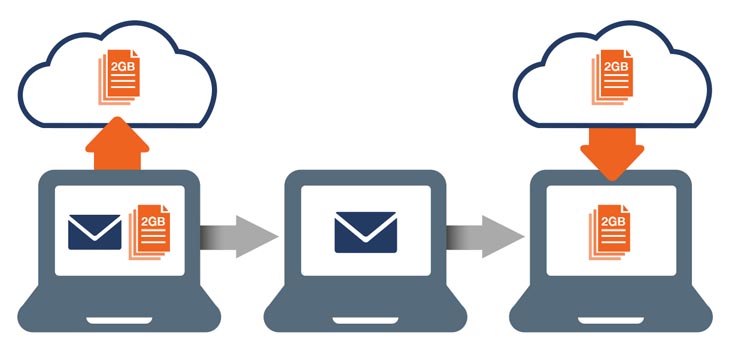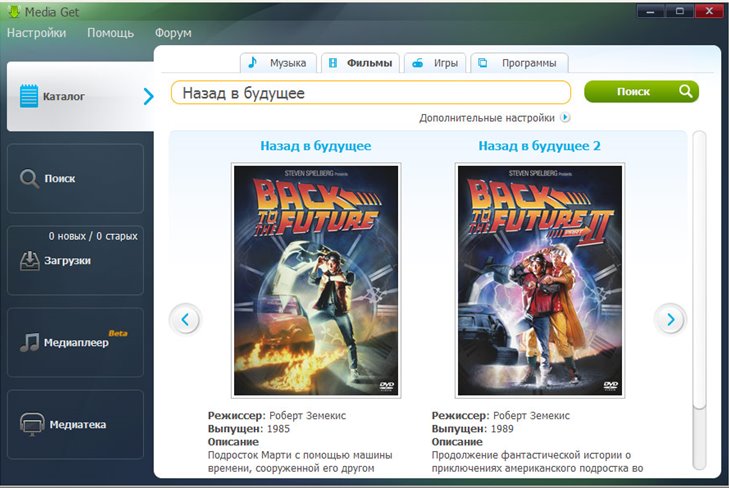Ako nakonfigurovať FTP v Total Commander?
 V niektorých prípadoch môžete prevziať súbory zo serveraalebo môže byť vhodné použiť protokol prenosu súborov FTP na serveri. Preberanie súborov prostredníctvom tohto protokolu môže byť pomocou bežného prehliadača, ale nahratie súborov na server je lepšie konfigurovať FTP v správcovi súborov.
V niektorých prípadoch môžete prevziať súbory zo serveraalebo môže byť vhodné použiť protokol prenosu súborov FTP na serveri. Preberanie súborov prostredníctvom tohto protokolu môže byť pomocou bežného prehliadača, ale nahratie súborov na server je lepšie konfigurovať FTP v správcovi súborov.Skratka FTP znamená Protokol prenosu súborov (protokol prenosu súborov). Je určený na prenos súborov do počítačových sietí. Pomocou tohto protokolu sa môžete pripojiť na server FTP, zobraziť obsah adresárov (priečinkov) na serveri, sťahovať súbory zo servera alebo na server. Ak sa chcete pripojiť k serveru, musíte nakonfigurovať klienta FTP.
Väčšina populárnych správcov súborov majú takú funkciu ako FTP klient, Jeho konfigurácia je takmer rovnaká v rôznych správcovi súborov, takže popisovanie nastavení klienta v každom správcovi je stratou času. Povieme vám, ako nastaviť FTP v programe Total Commander.
Celkový veliteľ - jeden z najpopulárnejších správcov súborov. Toto je program shareware. Možno ho použiť na neobmedzenú dobu alebo platenia penny, ale pri každom spustení programu sa objaví tri tlačidlá a inštrukcie o tom, čo tlačidlo stlačiť. Ak sa nudíte - program si môžete kúpiť za málo peňazí.
Takže, ako nakonfigurovať klienta FTP v programe Total Commander? Najskôr spustite program. Skladá sa z dva panely, V jednom paneli je potrebné otvoriť priečinok, v ktorom sa nachádzastiahneme súbory zo servera (alebo naopak, z ktorého budeme nahrať súbory na server). V druhom okne je potrebné nakonfigurovať protokol FTP a po pripojení k serveru sa tam zobrazia priečinky a súbory na serveri.
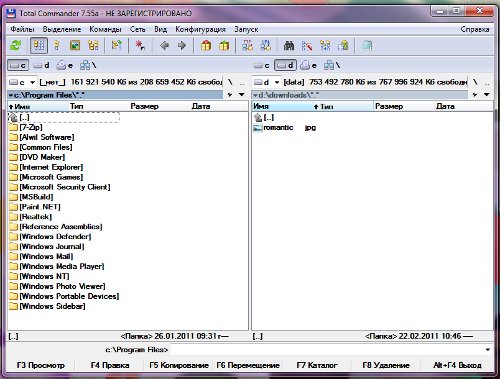
Kliknite na myš v paneli s adresou na paneli, v ktorom sa chystáme konfigurovať FTP, a pokračujte v konfigurácii. V ponuke sieť vyberte položku Pripojte sa k serveru FTP (alebo kliknite na tlačidlo FTP na paneli programov). Zobrazí sa dialógové okno s niekoľkými tlačidlami vpravo. Musíte kliknúť na tlačidlo pridať, Ak okno už nakonfigurovalo pripojenia FTP, nedotýkajte sa ich - nezaťažujú nás. Zobrazí sa okno s novým nastavením pripojenia.

V okne, ktoré sa otvorí, vidíme niekoľko polí. Aké informácie je potrebné zadať do nich?
Názov spojenia. Tu musíte zadať názov pripojenia. Môže to byť čokoľvek, pretože musíte len zabezpečiť, aby ste sami mohli spomenúť, čo to je toto spojenie.
Server [: Port]: V tomto poli zadáme adresu servera, s ktorým sa musíme pripojiť.
Účet. V tomto poli je potrebné zadať prihlasovacie údaje potrebné na prístup na server. Poskytuje ho správca servera. Stáva sa tiež, že môžete otvoriť server pre všetkých, potom nemusíte zadávať prihlasovacie údaje.
Heslá. Zadajte tu zadané heslo.administrátora servera spolu s prihlásením. V prípade, že počítač, ktorý používate, nie je jedno, že je lepšie nechať pole prázdne - potom zákazník požiada o zadanie hesla pri každom pripojení, čo znamená, že okrem vás nebude môcť pripojiť k serveru.
Vzdialený adresár. V tomto poli zadáme adresu adresára na serveri v priečinkuktoré chceme získať. Táto adresa je relatívna a hlási z koreňového adresára. Napríklad v koreňovom priečinku na serveri je priečinok nazvaný Dokumenty a v ňom - priečinok Správy, ku ktorému sa musíme dostať. V tomto prípade bude relatívna adresa vzdialeného adresára vyzerať takto: docs / reports. Ak necháte toto pole prázdne, koreňový adresár sa otvorí po pripojení k serveru.
Ostatné polia / začiarkavacie políčka nie je potrebné vyplniť, Vyplňte všetky polia formulára a kliknite na tlačidlo OK. Teraz v okne pripojenia so serverom FTP by sa malo zobraziť pripojenie, ktoré sme vytvorili. Klikneme na ňu ľavým tlačidlom myši (linka s pripojením by mala byť zvýraznená) a kliknúť na tlačidlo pripojiť, Ak sa nezapojíte s miestnym serverom, ale s FTP serverom na internete, nezabudnite skontrolovať, či máte internetové pripojenie.
Ako môžete vidieť, nastavenie FTP v Total Commander je veľmi jednoduché. Existuje iba jedna nuance: Konfiguračné okno sa môže mierne líšiť v rôznych verziách správcu súborov, ale hlavné polia zostávajú rovnaké.